Der TerraMaster F2-212 2-Bay-Heimnetzwerkspeicher ist eine aktualisierte Version der vorherigen Generation F2-210. Im Vergleich zur Vorgängergeneration ist der F2-212 jedoch mit einem leistungsfähigeren ARM V8.2 Cortex-A55 64-Bit Quad-Core-Prozessor ausgestattet und bietet neben integrierter Floating Point Unit und NEON SIMD-Engine auch 1 GB DDR4 Arbeitsspeicher und diverse Videocodier- und -decodierfunktionen. Wie auch der Vorgänger unterstützt der F2-212 zwei HDD-Schächte, in denen auch SSDs untergebracht werden können. Mit dieser Ausstattung wird er zum potenten Netzwerkspeicher und Multimediaserver für jedermann.
Verpackung, Inhalt, Daten
Verpackung

Der TerraMaster F2-212 ereilt uns in einem braunen Karton. Neben aufgedrucktem Logo und Service-Aufklebern werden wir nicht weiter über das Gerät informiert.
Inhalt

Neben dem TNAS-Netzwerkgerät befinden sich im Lieferumfang ein Stromadapter, ein LAN-Kabel, sowie eine Kurzanleitung und eine Handvoll Schrauben zur Montage der Festplatten.
Daten
| Technische Daten – TerraMaster F2-212 | |
|---|---|
| Abmessungen Gewicht |
222 x 119 x 154 mm (H x B x T) 1300 g |
| Anzahl Slots Kompatible Laufwerke |
2 2,5″ & 3,5″ Laufwerke (SSD oder HDD) |
| Unterstützte Dateisysteme | FAT 32, EXT3, EXT4, NTFS, HFS+ |
| Maximale Roh-Kapazität | 44 TB (2x Laufwerke a“ 22 TB) |
| Anschlüsse | RJ-45 1GbE, USB3.0, USB 2.0 |
| RAID | TRAID, Single, JBOD, RAID0, RAID1 |
Details
Vorder- & Rückseite


Die Vorderseite ist wie zu erwarten für die Laufwerkseinschübe reserviert. Doch bei genauem hinsehen, erkennen wir kleine LEDs. Die Festplattenanzeige signalisiert durch grünes Blinken, dass Daten gelesen oder geschrieben werden. Leuchtet diese Anzeige jedoch nicht, sollte eine HDD oder SSD eingelegt werden. Die LED der Betriebsanzeige zeigt lediglich den eingeschalteten Zustand der NAS an.
Auf der Rückseite befindet sich der Stromanschluss und der Netzschalter, welcher zum Einschalten kurz gedrückt werden muss. Über den Netzwerkanschluss kann das Gerät unmittelbar an den Router angeschlossen werden. Zusätzlich hat der F2-212 zwei USB Hosts im 3.0 und 2.0 Standard.
Ein Lüfter leitet während des Betriebs die Wärme aus dem NAS-Gehäuse und wird thermisch gesteuert. So dreht dieser bei intensiven Schreibvorgängen hoch und ist anschließend durchaus hörbar.
Seiten

Die Seiten zeigen das TerraMaster Logo samt Schriftzug, indem das Gehäuse entlang der Typographie Luftschlitze aufweist
Unterseite

Der TerraMaster F2-212 Netzwerkspeicher steht auf vier Füßen aus Gummi, welche für einen stabilen Stand sorgen und Vibrationsübertragung durch den Lüfter verhindern. Ein Aufkleber beherbergt die Seriennummer des Geräts.
Laufwerksträger



Wie bereits erwähnt, lassen sich zwei 3,5″ bzw. 2,5″ HDDs oder SSDs in den F2-212 integrieren. Innerhalb der Bays befinden sich zwei Träger aus Kunststoff, die durch einen kleinen Hebel aus der Bay herausgezogen werden können. HDDs lassen sich grundsätzlich ohne die mitgelieferten Schrauben montieren, wer jedoch auf Nummer Sicher gehen will, kann die Schrauben durch die vorgefertigten Trägerlöcher an der HDD bzw. SSD verschrauben. Wie das im Einzelnen vonstatten geht, erfahrt ihr nun im Praxistest.
Praxis
Systemzusammensetzung & Vorbereitung
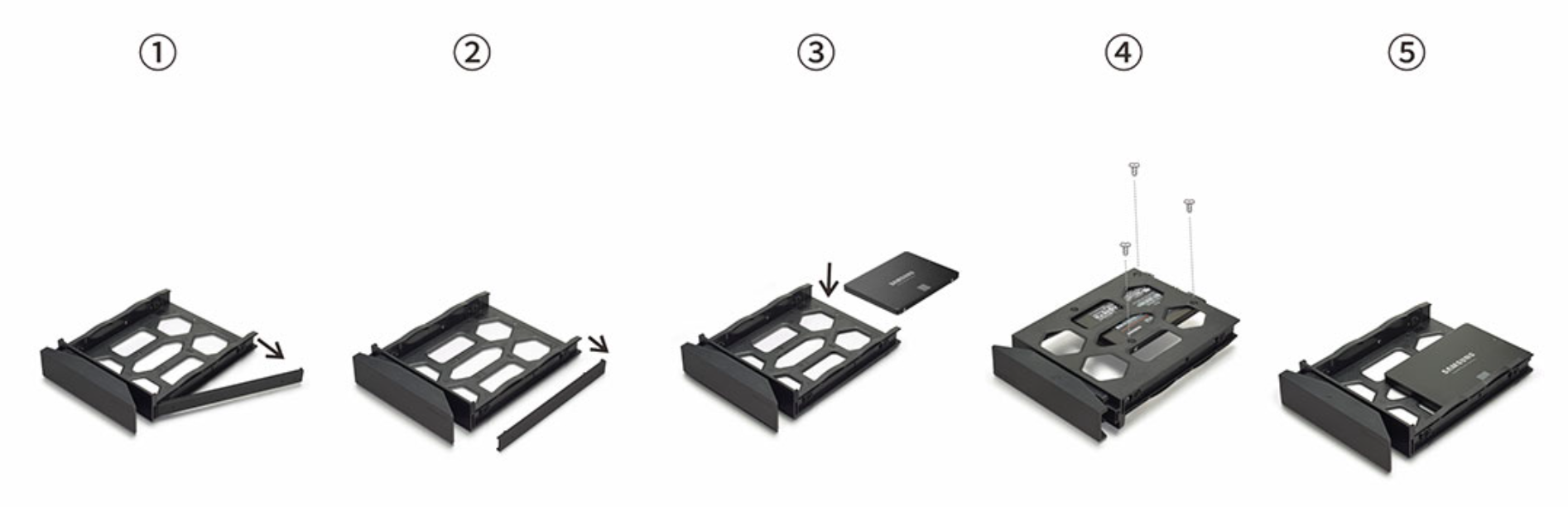

Wir testen die TerraMaster F2-212 indem wir zwei Toshiba P300 HDDs mit jeweils 1 TB Speicherkapazität installieren. Dazu gehen wir wie auf dem Schaubild vor, doch zuerst ziehen wir die Träger aus den Bays. Für die SSD-Liebhaber unter euch lässt sich selbstverständlich auch dieser Einbau realisieren. Das schöne ist, dass wir für den Einbau der HDDs kein Werkzeug benötigen. Nachdem wir mit der Installation der HDDs fertig sind, schieben wir die Träger wieder in die Bays zurück. Nun verbinden wir nur noch die NAS mit dem mitgelieferten Kabel an den Router und an die Steckdose und starten schließlich mit der Konfiguration.
Installation
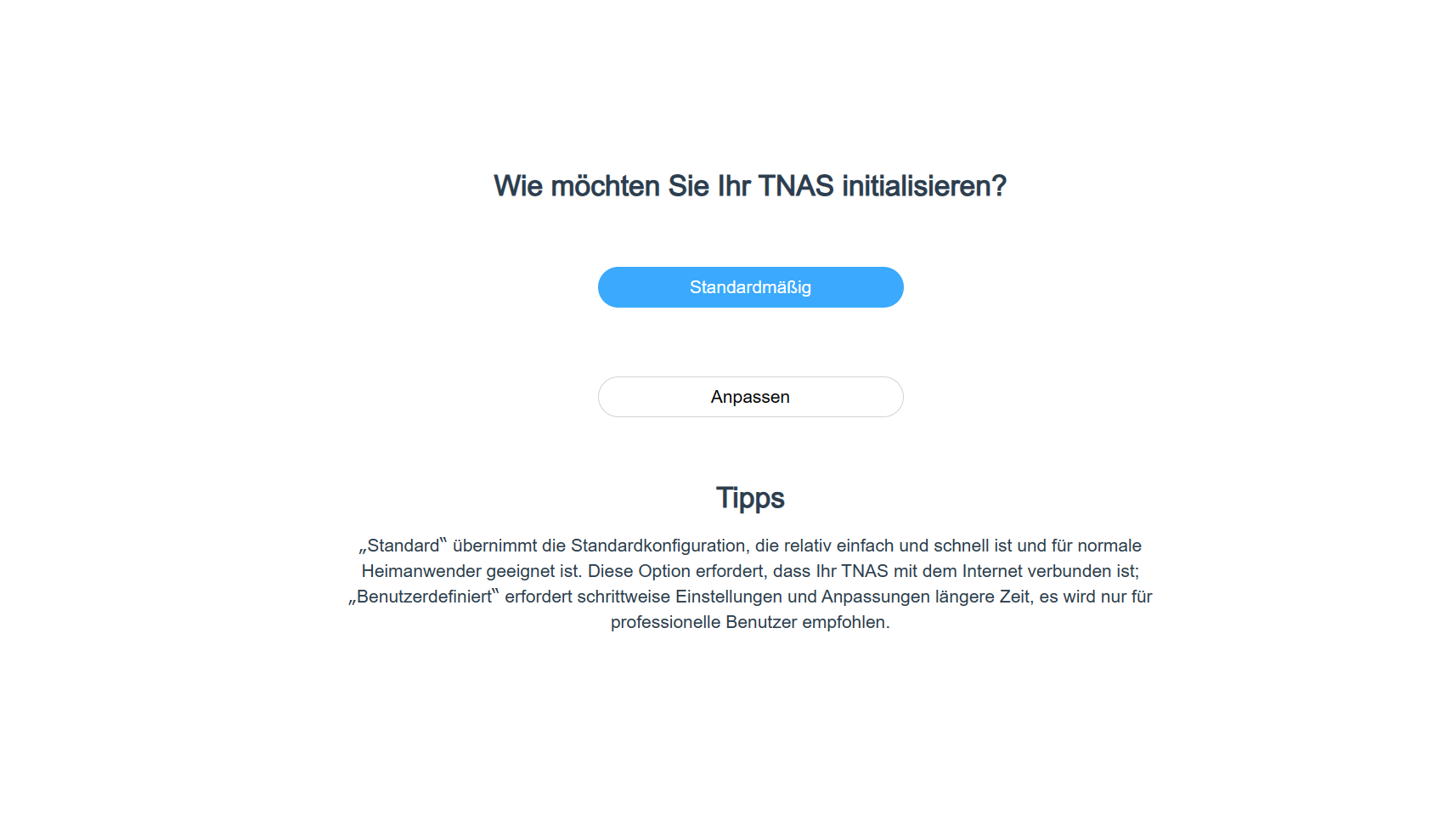
Über die Produktseite der NAS werden wir durch einen Installations-Guide geführt. Es wird jedoch vorausgesetzt, dass sich das Gerät bereits im Netzwerk befindet und wir bereits ein Anmeldungskonto bei TerraMaster besitzen. Alles in allem ist die Menüführung absolut gelungen und so intuitiv, dass sich der Newcomer mit Leichtigkeit vorwagen kann. Ist das System konfiguriert, gelangen wir ins TOS 5.1 Menü.
Betriebssystem
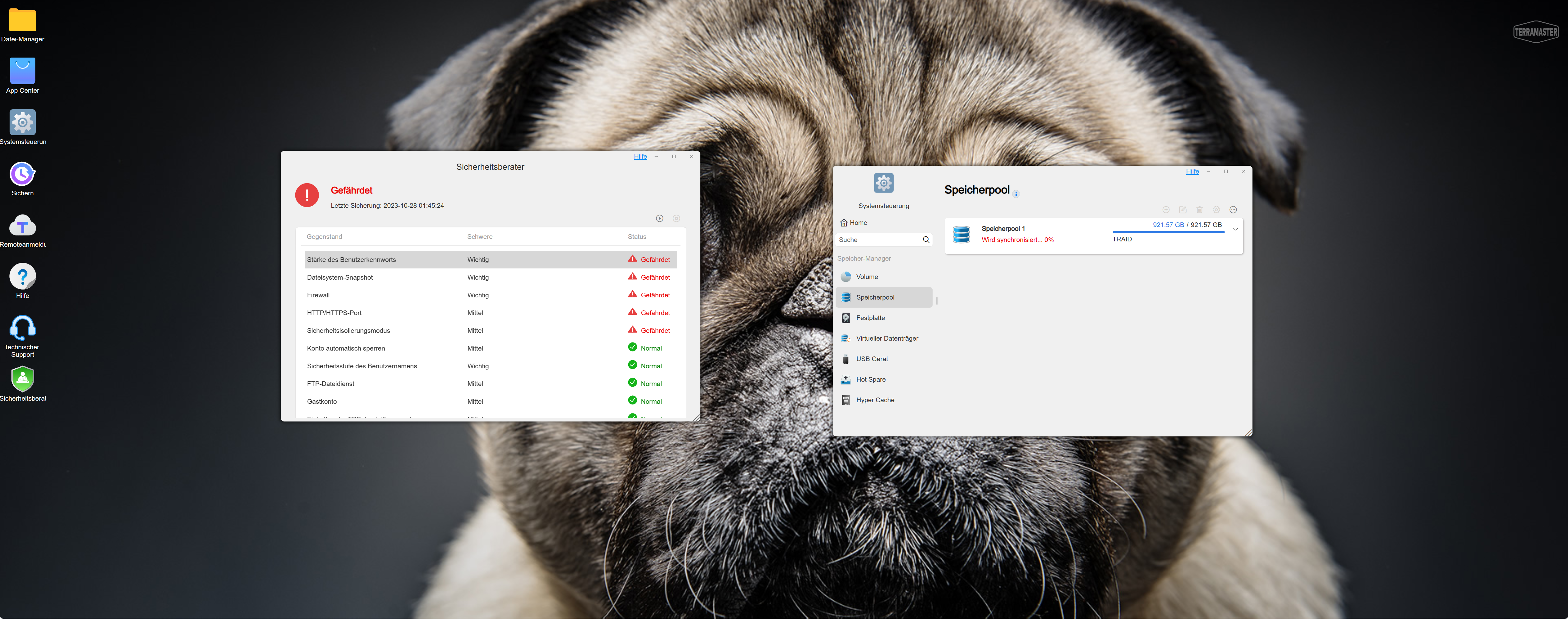
Hier zeigen sich zwei geöffnete Fenster. Links erkennen wir das Sicherheitscenter, in dem wir noch einige Einstellungen bspw. zur Firewall tätigen müssen. Rechts daneben ist der Speicherpool aufgeführt, welcher gerade dabei ist, die HDDs im TRAID zu synchronisieren. Das dauert einige Minuten. 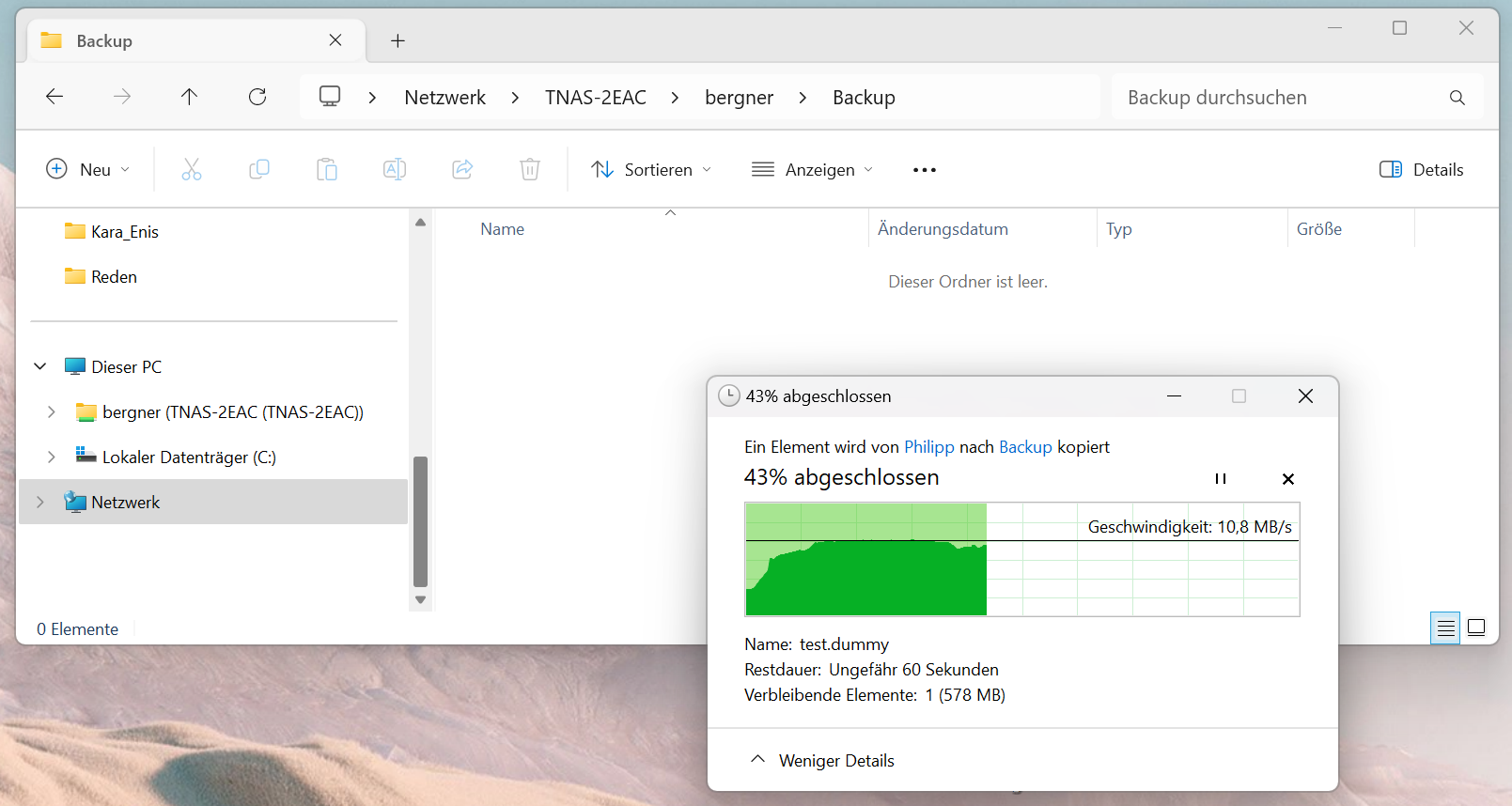
Wir nutzen die Zeit und binden den Netzwerkspeicher schließlich als Netzlaufwerk ein, sodass wir auch über unser Dateisystem Zugang über die NAS-Ordnerstruktur haben, ohne uns ständig im Browser im TOS 5.1 anmelden zu müssen. Zu Beginn verliefen die Upload-Geschwindigkeiten doch eher langsam. Doch nachdem wir via Netzwerkkabel den Down- bzw. Upload gestartet haben, wurde die Geschwindigkeit merklich schneller, wie wir später im Geschwindigkeitstest sehen werden. 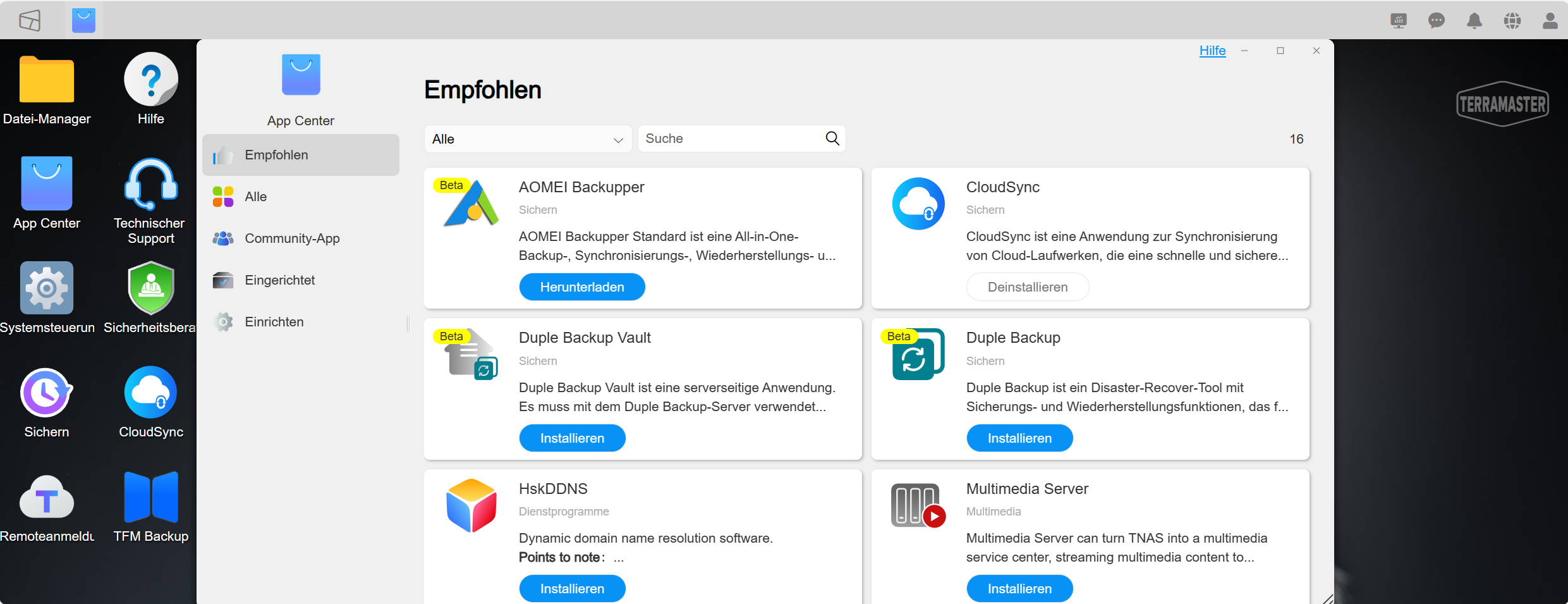
Darüber hinaus lassen sich im TOS interessante Apps installieren. Beispielsweise können wir mit „Terra Photos“ schnell und Komfortable alle unsere Bilder synchronisieren. Dabei können wir schnell unsere Bilder vom Smartphone auf die NAS übertragen um das eigene Gerät nicht unnötig zu überfüllen. Wer sich einen PLEX-, VPN-, oder Web-Server einrichten möchte, der wird im App Center von TerraMaster schnell fündig.
Backups erstellen
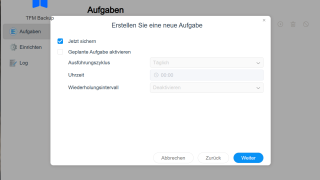
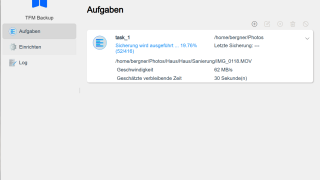
Mit Hilfe der TFM Backup-App können wir schnell und unkompliziert Backups unseres Systems oder einzelner Ordner erstellen. Dazu wählen wir lediglich den Quellordner und den Zielordner aus. Zusätzlich dazu können wir Tasks erstellen, damit die Datensicherung künftig vollautomatisch vonstatten geht. 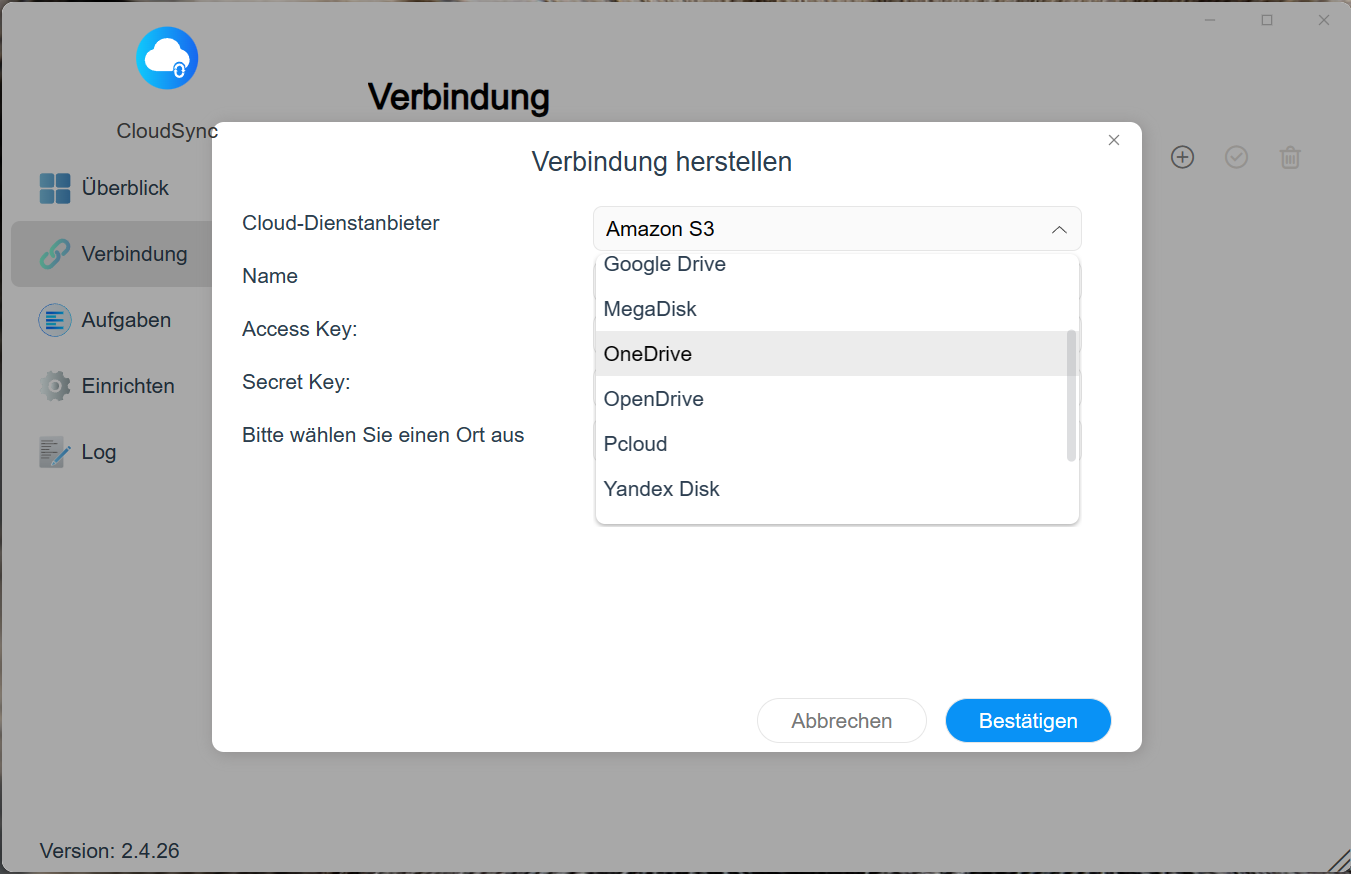
Neben der Möglichkeit persönliche Backups zu erstellen, dringt TerraMaster in den Bereich der Cloud Synchronisation vor. Dazu ist bereits die App CloudSync vorinstalliert, in der wir eine Vielzahl öffentlicher Clouds wie Google Drive, Amazon S3, Dropbox und OneDrive vorfinden, sowie andere bidirektionale Synchronisierungsfunktionen für Cloud-Festplatten integriert sind. Diese Funktion stellt sicherlich das Hauptfeature dar, zumal dies ein stetiges kostenpflichtiges Erweitern des eigenen Cloud-Dienstes langfristig unterbindet. So lässt sich sogar der ein oder andere Groschen sparen.
Geschwindigkeitstest
Kommen wir nun zu den Geschwindigkeitsmerkmalen des TerraMaster F2-212 Netzwerkspeichers.
Zu Beginn starten wir mit dem Kopiervorgang eines 1 GB großen Testfiles, welches wir in der Eingabeaufforderung erstellt haben. Anschließend übertragen wir einige Bilder mit einer Gesamtkapazität von 1,7 GB über „Terra Photos“ innerhalb unseres Netzwerks. Schließlich folgt ein 10 GB großes Backup über die TFM Backup-App, die wir bereits kurz vorgestellt haben. Als Backup-Medium verwenden wir zwei Toshiba P300 mit je ein Terrabyte Gesamtkapazität. 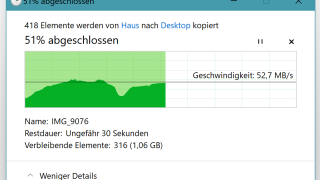
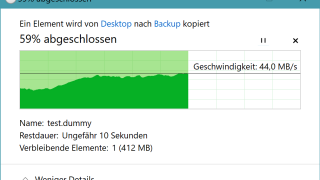
Die reguläre Datenübertragung innerhalb unseres Netzwerks beträgt im Download bis zu 65 MB/s. Somit würden wir die volle Geschwindigkeit der 1 Gbit LAN Schnittstelle nur im RAID Level 0 ausreizen. Im Upload performen die beiden Laufwerke innerhalb unseres Netzwerks mit ca. 45 MB/s.
Die Backup-Geschwindigkeit hängt stark vom Quellordner ab. Während die Spiegelung einer eingebauten HDD auf eine andere eingebaute HDD mit einer Geschwindigkeit von etwa 130 MB/s vonstatten geht, präsentiert sich ein Backup über das Netzwerk erneut mit knapp 65 MB/s.
Fazit
Den TerraMaster F2-212 Netzwerkspeicher gibt es derzeit für knapp 190€ im Einkauf. Es sollte jedoch beachtet werden, dass dieser Netzwerkspeicher rar gesät ist und kaum im deutschen Einzelhandel erhältlich ist. Für den F2-212 sprechen eine schnelle Installation der Laufwerke und eine starke Infrastruktur. So können wir die F2 via Fernzugriff über iOS- und Android-Clients bedienen und all unsere Fotos auf unserem Smartphone schnell ablegen. Wer diese NAS jedoch nicht als Cloud-Speicher oder Foto-Backup-Lösung für mobile Geräte benötigt, sondern für den einfachen Backup persönlicher oder geschäftlicher Daten sollte zum TerraMaster D2-300 greifen. Dieser kommt mit attraktiveren Funktionen und Verbindungsmöglichkeiten und ist für höhere Geschwindigkeiten ausgelegt. Wir empfehlen den F2-212 Netzwerkspeichern allen Usern, die auf eine Synchronisation ihrer Clouddienste wert legen oder all jenen von euch, die endlich einen sicheren Platz für ihre Smartphone-Fotos benötigen.
Pro:
+ Guter und umfänglicher Cloudspeicher
+ Schnelle Montage der Laufwerke
+ Einfache Inbetriebnahme
+ Keine Software notwendig
+ Sehr gute Anbindung zu mobilen Geräten
+ Intuitives Betriebssystem mit zahlreichen Apps
Kontra:
– 1 Gbit/s-Schnittstelle 
Software
Herstellerseite
Preisvergleich







